
I dag er folk i økende grad ute av stand til å forlate sine mobiltelefoner, lytte til musikk med smarttelefon, se filmer på smarttelefon, ta bilder via mobiltelefon osv. Resultatet blir at begrenset intern lagring blir en stor utfordring for iPhone-brukere. Når du fjerner disse mediefilene og frigjør plass, blir en kategori av dem ofte overset, talememoer.
I denne opplæringen kan du lære om hvordan du sletter talememoer på iPhone 15/14/13/12/11/XS/XS Max/XR/X/8/8 Plus/7/7 Plus/6. Voice Memos-appen er praktisk for å lage digitale opptak av notater; de tar imidlertid opp mye plass på din iPhone, spesielt hvis du bruker appen ofte. Å følge veiledningene våre for å slette talememoer kan hjelpe deg med å frigjøre minne for lagring av flere filer.
Slette talememoer kan frigjøre plass og gjøre iPhone bedre, men vi foreslår at du sikkerhetskopierer viktige talememoer til iCloud eller iTunes først. I denne delen kan du få de vanlige metodene for å slette talememoer i forskjellige situasjoner.
Trinn 1. Åpne "Voice Memos" -appen på iPhone eller iPad-startskjermbildet, og trykk på listikonet nederst for å vise alle lagrede talememoer på enheten.
Trinn 2. Velg talememoet du vil fjerne fra iPhone, og åpne det på spillerens skjerm. Her presenteres tre alternativer, "Del", "Rediger" og "Slett".
Trinn 3. Trykk på "Trash" -ikonet for å slette det. Hvis du blir bedt om det, trykker du på "Slett" for å bekrefte det.
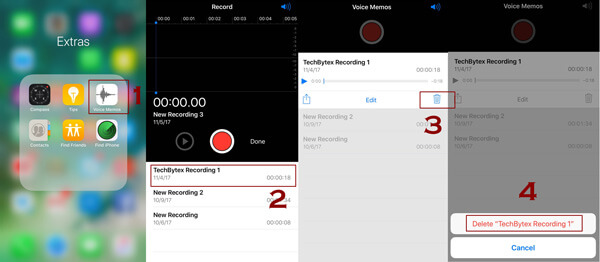
Trinn 1. Hvis du vil slette talememoer samtidig, starter du også taleanrop-appen og går til listen Lagrede notatlister. Trykk på "Rediger" øverst til venstre for å bytte til redigeringsmodus.
Trinn 2. Trykk på minusikonet foran et uønsket talememo og trykk på "Slett" -knappen.
Trinn 3. Gjenta trinn 2 på andre talememoer for å slette fra enheten.
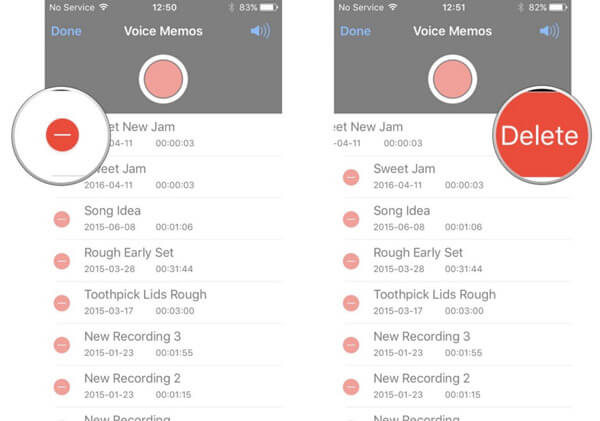
Talememoer er en nyttig funksjon på iPhone, men iCloud synkroniserer ikke talememoer separat. På den annen side oppretter Apple en spilleliste i Voice Memos i iTunes for å hjelpe brukerne med å administrere sine memoer. Hvis du vil beskytte personvernet ditt og slette talememoer helt, kan du følge trinnene nedenfor.
Trinn 1. Koble iPhone til datamaskinen din ved hjelp av lynledningen og åpne iTunes. Vent til iTunes oppdager enheten.
Trinn 2. Klikk på "Musikk" under "På Mine enheter", gå til "Spilleliste" på toppbandet og velg "Stemme notater" på venstre side.
Trinn 3. Trykk Ctrl-tasten på Windows eller Cmd-tasten på Mac, og merk av talememoer som skal fjernes. Trykk på "Slett" -tasten på tastaturet for å slette talememoer i iTunes.
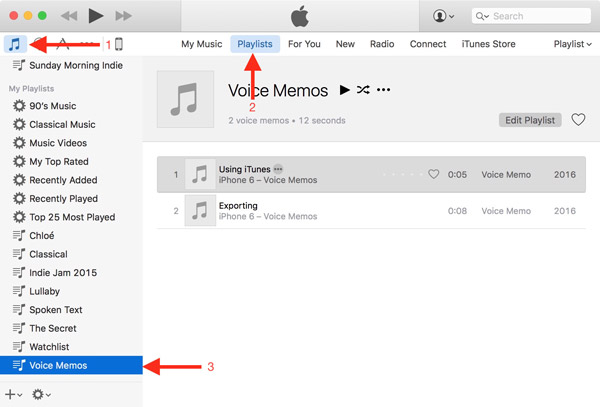
Trinn 4. For å stoppe synkronisere talememoer til iTunes, klikk på "Device" -ikonet, klikk "Musikk" på venstre sidefelt og fjern merket for "Inkluder talememoer".
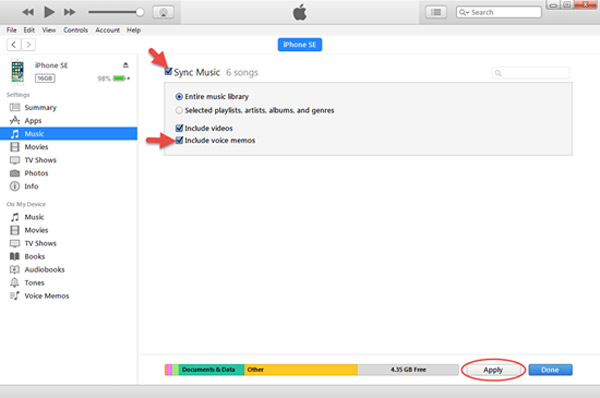
Talememoet er praktisk, spesielt når du gjør noe annet med hendene. Men lydfiler er tilsynelatende større enn tekstnotater. Når du vil slette talememoer, kan du bedre sikkerhetskopiere talememoer på iPhone eller iPad. AnyMP4 iPhone Transfer er et godt alternativ. De viktigste funksjonene er:
1. Den har kapasitet til å gjenkjenne og organisere alle talememoer på iPhone automatisk.
2. Før du sletter talememoer på enheten, kan du bruke iPhone Transfer til å sikkerhetskopiere dem med ett klikk.
3. Foruten talememoer fungerer dette programmet på et bredere spekter av datatyper, for eksempel kontakter, samtalehistorikk, bilder, musikk, videoer, appdata og mer.
4. Denne iPhone-overføringsapplikasjonen støtter iPhone 15/14/13/12/11/XS/XS Max/XR/X/8/7/6/6s/5/SE/4, iPad Pro/Air/Mini eller tidligere, og iPod Touch.
Sikker nedlasting
Sikker nedlasting
Trinn 1: Installer den beste stemmememo-administratoren på datamaskinen din
Last ned og installer AnyMP4 iPhone Transfer til datamaskinen. Den tilbyr en versjon for Windows-PCer og en annen for Mac-maskiner. Koble iPhone 7 til datamaskinen via lynledningen, som du bruker til iPhone 7 og laderen adapter. Start iPhone Transfer for å la den gjenkjenne iPhone 7.
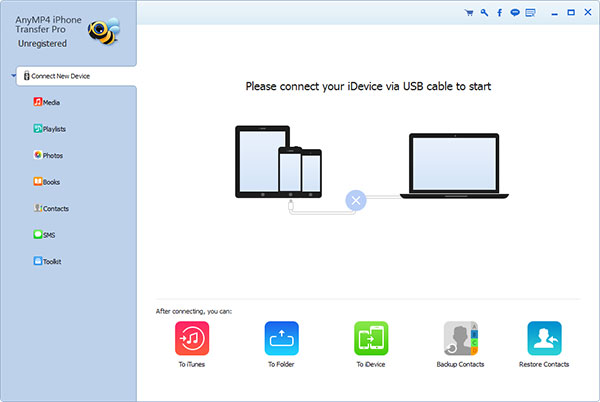
Trinn 2: Forhåndsvisning av talememoer på iPhone før du sletter
Trykk navnet på iPhone 7 i øverste venstre hjørne av hjemmegrensesnittet; velg Media-alternativet på venstre sidefelt for å åpne detaljvinduet, og gå til Voice Memos-fanen øverst bånd for å vise alle talememoer på iPhone 7.
Trinn 3: Slett talememoer fra iPhone
Hvis du vil sikkerhetskopiere talememoerene før du sletter, velger du talememoer og klikker Eksporter til PC i Eksporter til-menyen for å sikkerhetskopiere dem først. Når som helst når du vil gjenopprette slettede talememoer, kan du gjenopprette dem fra datamaskin til iPhone ved hjelp av iPhone Transfer.
Som navnet tilsier, kan den innebygde Voice Memos-appen på iPhone og iPad deg registrere noe i lyd og lagre dem på enheten, for eksempel forelesning, lyd av video, intervju etc. Dessverre kan det begrensede rommet ikke lagre for mange multimediefiler, så du må slette talememoer for å frigjøre plass. Vi har delt de vanlige metodene for å gjøre det. Men hvis du er ute etter alt-i-ett-løsningen for å sikkerhetskopiere talememoer, vil vi anbefale AnyMP4 iPhone Transfer. Det kan hjelpe deg å gjøre det du vil ha, og sikkerhetskopiere talememoer før du rydder dem fra enheten.